В аксесуарах на платформі iOS, наприклад, в ейплівській моделі 14 128GB, великий функціонал. З «начинкою» і опціями знайомі не всі користувачі. Тому, щоб зрозуміти, як перенести фото з iPhone на комп'ютер, вбивають запит в Google.
Ознайомившись з послідовністю етапів, зрозумієте, що складного тут нічого немає. Для початку потрібно мати кабель USB з виходом для iPhone, доступ в Internet (Wi-Fi), а також iTunes 12.5.1 (можна і вище) версії.
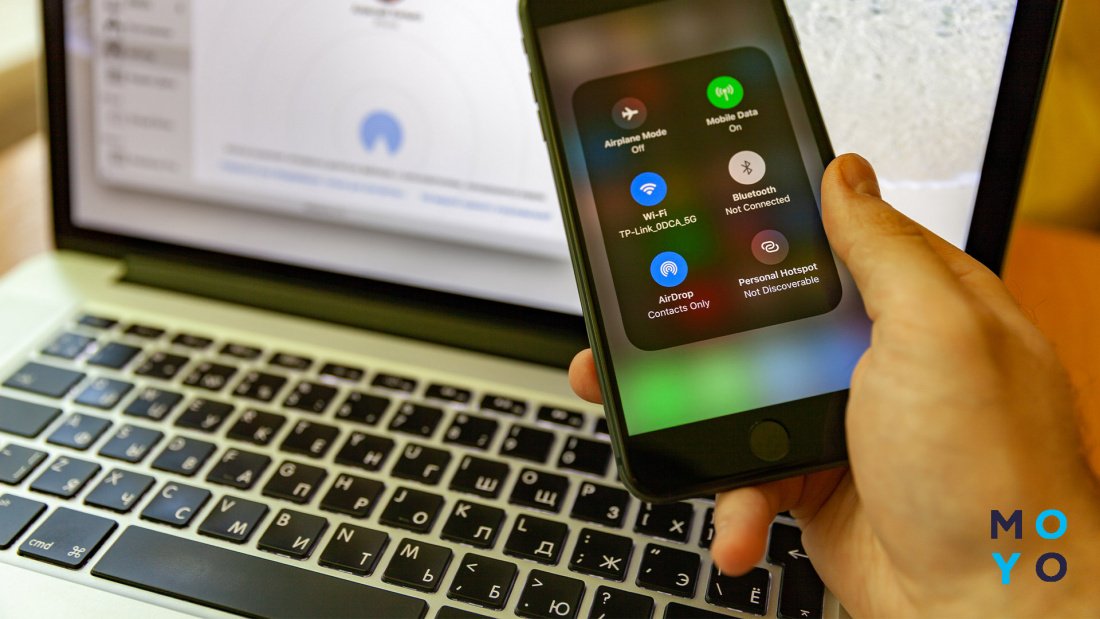
Радимо почитати: Як під'єднати смартфон до комп'ютера: 3 простих варіанти
Як скинути фото з айфона на комп'ютер
Будь-який комп'ютер розпізнає телефон з iOS, на відміну від андроїда, як накопичувальний пристрій, тому доведеться працювати з провідником операційної системи. Перед тим, як перекинути фото з айфона на ноутбук з ОС Windows, потрібно:
- Розблокувати дисплей телефону.
- З'єднати девайси за допомогою кабелю.
За бажанням на цьому етапі можна скористатися iTunes: вибрати в меню зліва свій пристрій і включити опцію «Синхронізація через Wi-Fi». Після цього для передачі даних можна буде не використовувати додаткові пристосування, а відразу встановлювати бездротове підключення. Після перенесення даних iTunes пропонує видалити їх з телефону або залишити.
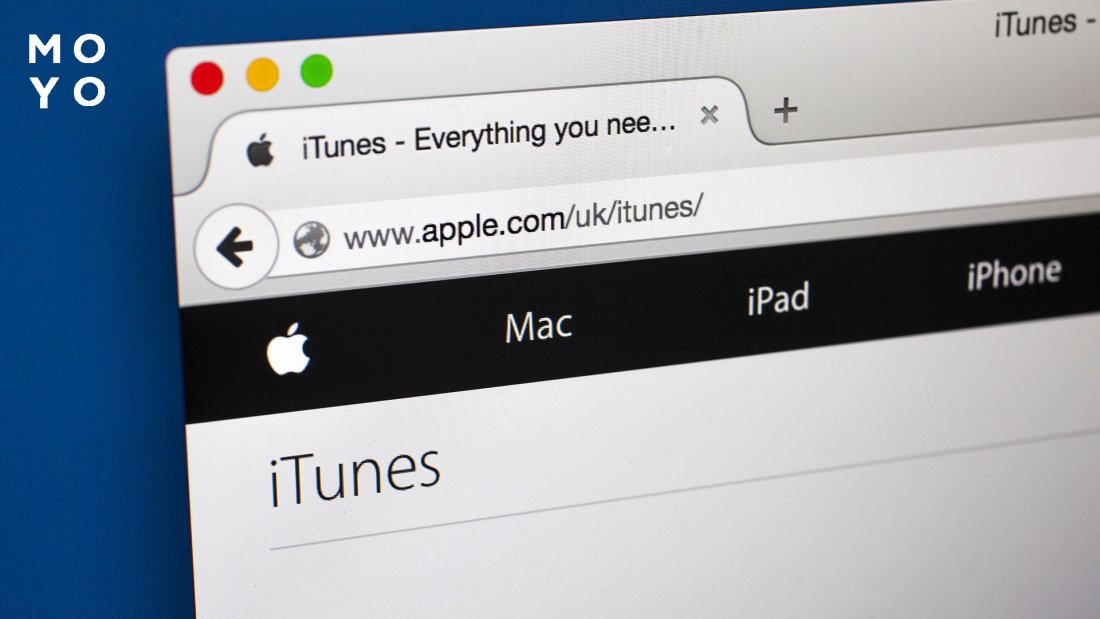
При з'єднанні через USB на айфоні може вискочити запит з дозволом доступу для комп'ютера. Його потрібно підтвердити. Далі етапність процесів відрізняється в залежності від встановленої версії Windows.
Корисна інформація: 6 причин, чому смартфон швидко розряджається
Windows 7
У даній ОС в першу чергу відкривається вікно автозапуску, в якому потрібно вибрати імпорт фото за допомогою Windows. Після цього відзначити необхідні файли для переміщення.
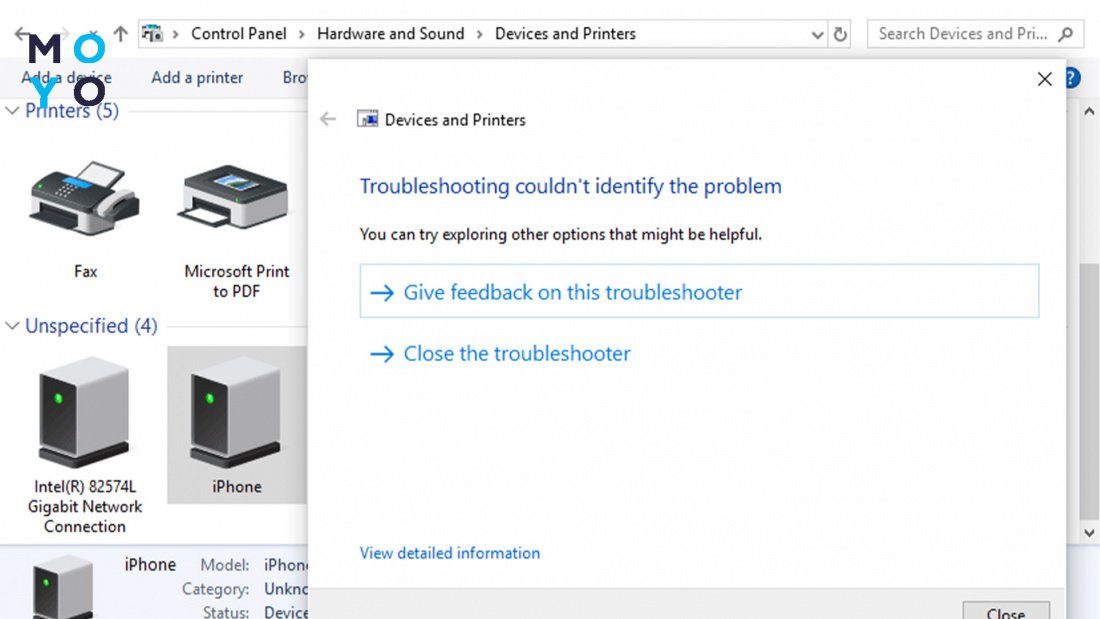
Щоб потім пропускати цей етап, можна поставити галочку «Завжди виконувати для пристрою». Це означає, що при приєднанні iPhone, копії фото будуть самостійно вирушати в папку «Зображення».
Windows 8
У версії ОС Windows 8 спочатку потрібно відкрити «Фотоальбом». Клацнути на опцію «Імпорт» і відзначити «яблучний» гаджет, з якого будуть переміщатися дані.
Потрібно вибрати необхідні елементи, підтвердити вибір опцією «Продовжити», потім — «Імпорт». Фотографії копіюються в файл під назвою сьогоднішнього числа, який знаходиться в папці «Зображення».
Читайте: Команди Google Assistant — як розмовляти з помічником Google: 12 можливостей
Windows 10
Щоб перенести фото з iPhone на Windows 10, потрібно:
- Відкрити «Пуск».
- Вибрати «Фотографії».
- Після чого — «Імпорт».
- Клацнувши на опцію «З USB-пристрою», можете відзначити потрібні дані.
Цей метод дає можливість вказати місце для розташування елементів, чого не можна робити в інших версіях Windows.
Фото на айфон можна перенести без прив'язки до версії ОС. Для цього після з'єднання девайсів через USB-кабель, в ярлику «Комп'ютер» відкрити файл з назвою вашого смартфона.
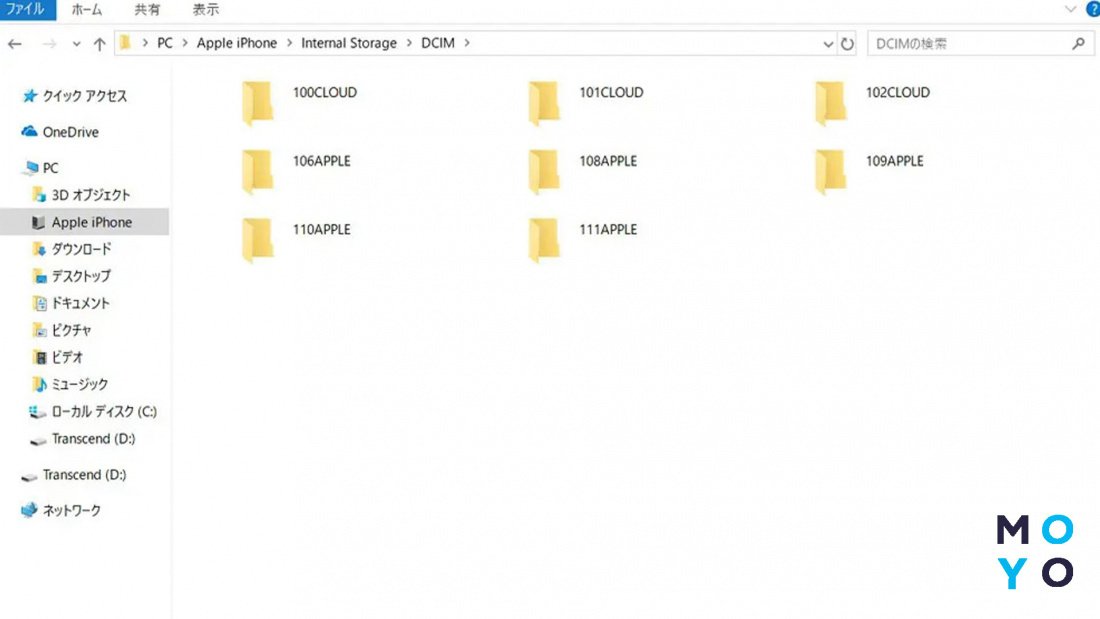
Після цього — папку «Internal Storage», потім — «DCIM». Необхідно відзначити потрібні елементи, клацанням правою кнопкою мишки відкрити вікно, в якому клацнути на опцію «Копіювати». Перемістити дані в потрібне місце на ПК.
Корисне керівництво: Як знайти втрачений телефон: 3 підказки, що на вагу золота
Як перенести фото з iPhone на Макбук
Перед тим, як перенести фото з айфона на Макбук, наприклад на Apple MacBook Air 13" M2 256GB, потрібно з'єднати їх USB-кабелем. Наступні дії:
- На Mac OS відкрити папку «Зображення» у своєму обліковому записі, потім — додаток «Фото».
- Вибрати свій гаджет на бічній панелі.
- Після відкриття на Макбукі вікна «Імпорт», розблокувати дисплей iPhone.
- При необхідності дозволити доступ ноутбука до даних телефону.
- Біля опції «Імпортувати в» вказати папку або відразу створити нову.
- Відзначити фотографії, копії яких потрібно перенести, і натиснути «Імпортувати вибрані».
Після завершення перенесення відключити носій від Макбука.
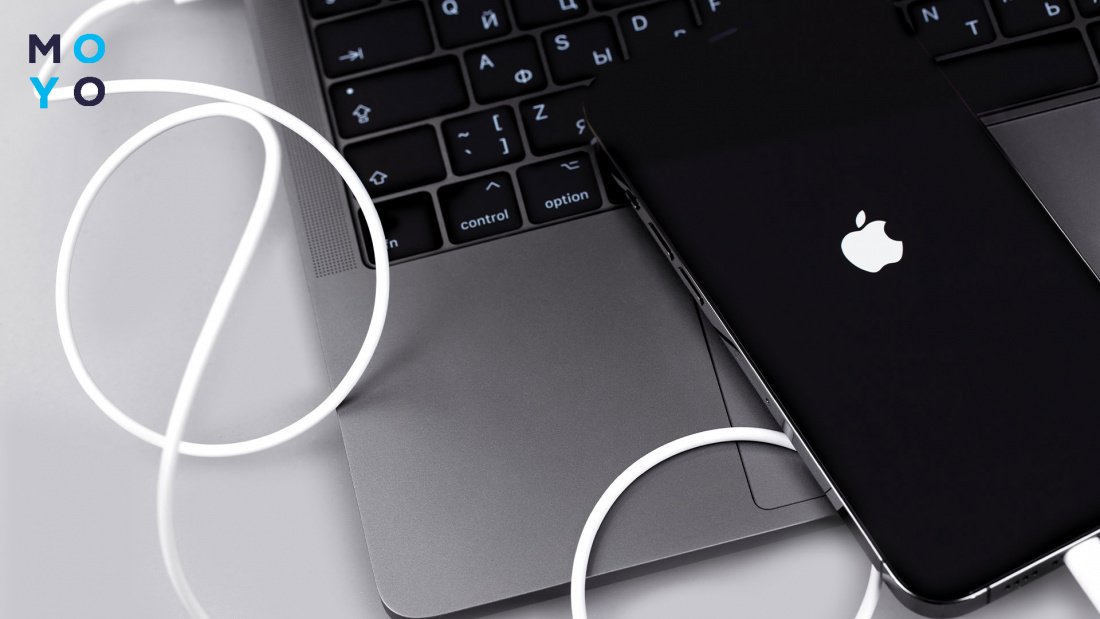
Як перекинути фото з Айфона на Мак без дроту
IPhone і Macbook є єдиною екосистемою Apple, тому передача файлів між ними можлива буквально повітрям. Для цього в інтерфейсі IOS є програма AirDrop — такий собі аналог блютуза, але тільки для передачі контенту між яблучними пристроями.
Щоб виконати перенесення даних, необхідно:
- Перейти до галереї на Айфоні, вибрати одне або кілька фото, які плануєте переміщати. Кількість файлів не обмежена.
- Натиснути кнопку поділитися в нижній частині екрана. Вона виглядає як квадрат зі стрілкою.
- Зі списку вибрати команду AirDrop (іконка у вигляді безлічі кіл). Якщо Макбук занесено до списку пристроїв користувача (можна подивитися в налаштуваннях облікового запису на телефоні), смартфон сам запропонує перекинути файли аірдропом. Кнопка із зображенням ноутбука з'явиться у верхній лінії над іконкою AirDrop.
- Клацнути на іконку і дочекатися передачі файлів. Підтверджувати нічого не потрібно, мак автоматично відкриє папку із завантаженнями, де з'являться всі файли.
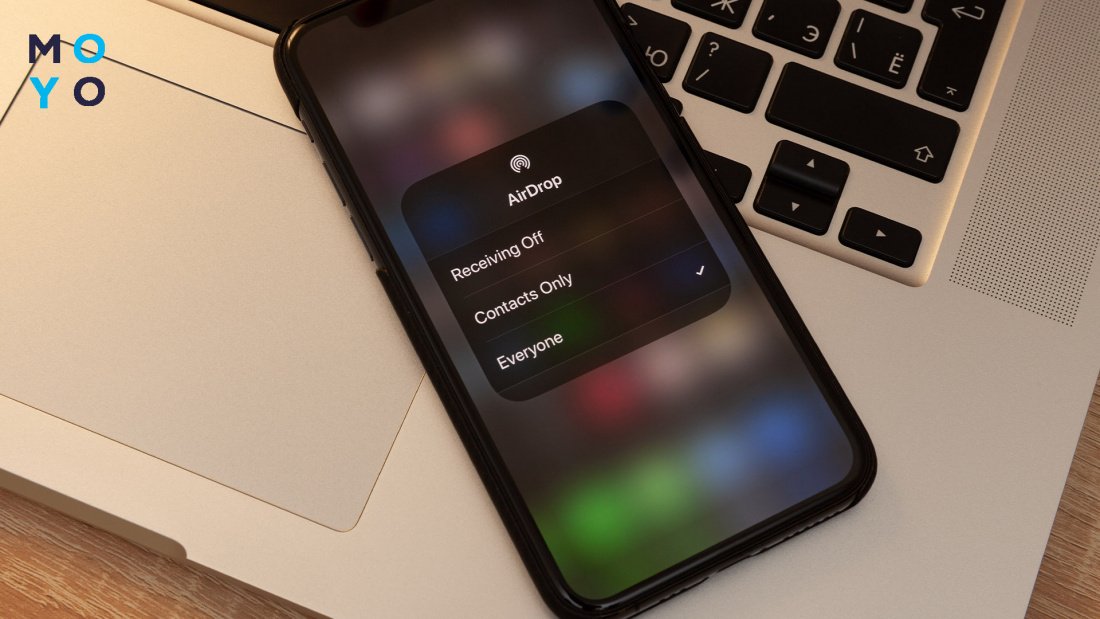
Час передачі буде залежати від кількості вибраних файлів. Синхронізація відбувається швидко, тому навіть при виборі пари сотень фото чекати доведеться кілька хвилин не більше. У такий же спосіб можна перемістити не лише медіаконтент, а й pdf-файли, документи, підручники та нотатки.
Читайте також: Телефон не підключається до Вай-фаю — 5 докладних описів, що потрібно робити
Функціонал iCloud
iCloud, або «хмара» допомагає зберігати фото й інші файли поза пам'яті смартфона. Що б не трапилося з вашим айфоном, всі потрібні дані залишаться в хмарному просторі з індивідуальним доступом.
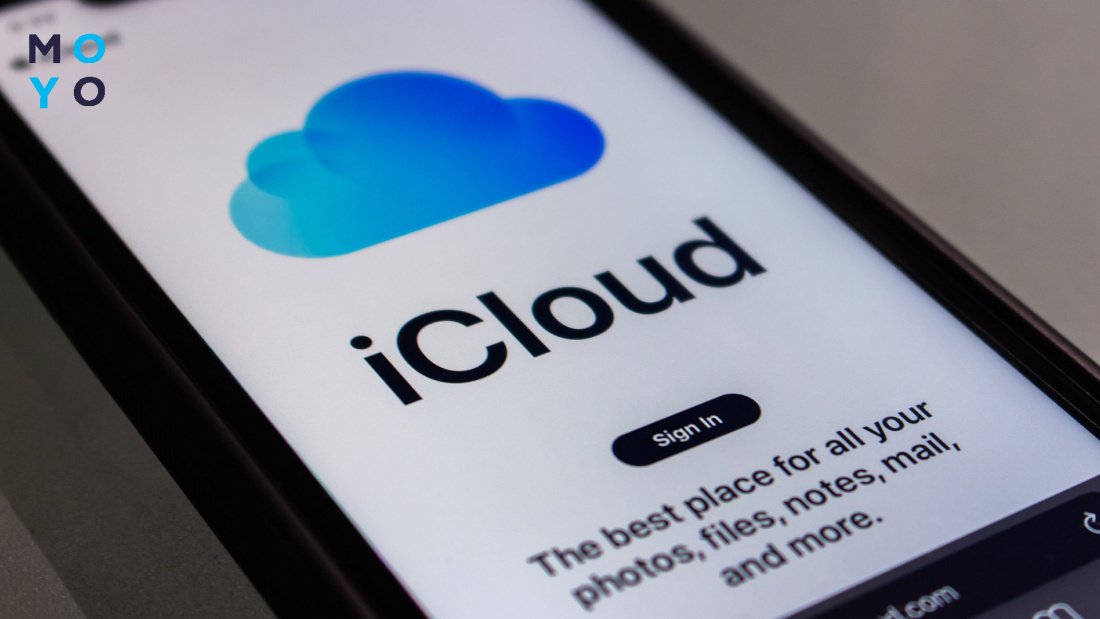
iCloud з безплатними 5 Гб пам'яті є у кожного власника iPhone. Додатковий об'єм можна купувати, оплачуючи його кожен місяць.
Щоб перенести фотографії з мобільного девайса в сховище, потрібно:
- Увійти в додаток iCloud через меню або «Налаштування».
- Перевірити кількість доступної пам'яті.
- Знайти нижче пункт «Фото» і натиснути на нього.
- У меню вибрати «Медіатека iCloud».
Тепер всі наявні та наступні зображення будуть автоматично переміщатися в «хмару».
Можна мати доступ до сховища і переміщати дані з будь-якого комп'ютера в будь-якому місці. Для цього потрібно:
- Відкрити браузер, неважливо який, зайти на сайт iCloud за посиланням www.icloud.com/.
- Ввести ID свого гаджета для входу в систему.
- Відкрити значок «Фото».
- Відзначити потрібні файли й натиснути на символ зі стрілкою вниз.
Якщо не знаєте, як вивантажити фото з iCloud на iPhone автоматично, потрібно включити опцію «Мій Фотопоток».
Виходячи з сотні відгуків користувачів iCloud, можна виділити основні переваги та недоліки сховища:
|
Плюси
|
Мінуси |
| Є можливість збільшити обсяг пам'яті | Додаткові гігабайти платні |
| Доступна синхронізація з усіма пристроями | Спочатку потрібно ознайомитися й освоїтися з функціоналом. Новачкові може бути багато незрозуміло |
| Сумісність з Windows і Android | «Хмара» підтримує iOS не нижче v 8.0 |
| Зручний функціонал | - |
| Швидка робота | - |
Відгуки користувачів — найкращий індикатор при сумнівах експлуатації не тільки «хмари», а й інших установок. Якщо будете вміти копіювати фото з айфона на ПК, пам'ять вашого гаджета не буде переповнена, а дані будуть перебувати в безпеці, без ризику втрати. Кілька вищеописаних методів перекидання дають можливість користувачеві визначитися для себе з самим зручним і швидким.
А ви знаєте: 8 порад, як звільнити пам'ять на iPhone, iPad






Написано цікаво, але трохи не вистачає інформації як працювати з айфоном і 11 віндою, бо чим далі тим менше пристроїв 10, не кажучи вже про 7 і 8.
Мака немає, перекинути фото на комп'ютер не так зручно, так що все зберігаю в хмарі, там і дивлюся найчастіше, надійне сховище
Я так понимаю, чисто по блютузу на комп с виндой перекинуть не выйдет?
Саме так - не вийде, на пристрої з віндою - треба шнурком, а ось на маки можна перекидувати по AirDrop, досить просто і все швидко
Если обменивать фото между маком и айфоном по дропу вместо кабеля, скорость сильно ниже?
На практике не замерял, но большой разницы не заметил, быстро летает без кабеля
А можна перенести фото с айфона на компьютер без кабеля?
Да, можно, нужно использовать AirDrop или iCloud, но должен ещё быть доступ к Интернету, так просто не выйдет
Насправді перекинути фотки з айфону не так складно як воно здається. А якщо у вас ще й повна екосистема епл, то це взагалі секунди і дуже зручно)
Переносила фотки через кабель и без проблем, главное не копировать слишком большие партии одновременно, иначе может зависать.